从电子数据展示 (Standard) 事例导出内容
提示
电子数据展示 (预览) 现已在新的 Microsoft Purview 门户中提供。 若要详细了解如何使用新的电子数据展示体验,请参阅 了解电子数据展示 (预览版) 。
成功运行与Microsoft Purview 电子数据展示 (Standard) 事例关联的搜索后,可以导出搜索结果。 导出搜索结果时,邮箱项目将下载到 PST 文件中或作为单个邮件下载。 从 SharePoint 和 OneDrive 网站导出内容时,将导出本机 Office 文档和其他文档的副本。 Results.csv 文件,其中包含有关导出的每个项的信息,以及 XML 格式的清单文件 () ,其中包含有关每个搜索结果的信息。
提示
如果你不是 E5 客户,请使用 90 天Microsoft Purview 解决方案试用版来探索其他 Purview 功能如何帮助组织管理数据安全性和合规性需求。 立即在 Microsoft Purview 试用中心开始。 了解有关 注册和试用条款的详细信息。
导出搜索结果
注意
在有限的时间内,新的 Microsoft Purview 门户中也提供了此经典电子数据展示体验。 在电子数据展示 (预览版中启用合规性门户经典电子数据展示体验) 体验设置,以便在新的 Microsoft Purview 门户中显示经典体验。
转到Microsoft Purview 合规门户,并使用已分配了相应电子数据展示权限的用户帐户的凭据登录。
在合规性门户的左侧导航窗格中,选择“全部显示”,然后选择“电子数据展示>电子数据展示 (Standard) ”。
在 电子数据展示(标准版) 页上,选择要在其中创建保留的案例的名称。
在事例的主页上,选择“搜索”选项卡。
在浮出控件页底部的 操作 菜单上,选择 导出结果。
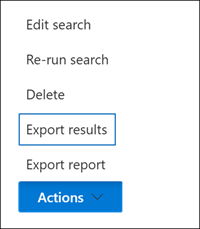
导出与电子数据展示 (Standard) 事例关联的搜索结果的工作流与导出内容搜索页上的搜索结果相同。 有关分步说明,请参阅 导出内容搜索结果。
注意
导出搜索结果时,可以选择启用重复数据删除,以便仅导出电子邮件的一个副本,即使搜索的邮箱中可能已找到同一邮件的多个实例也是如此。 有关重复数据删除以及如何识别重复项的详细信息,请参阅 电子数据展示搜索结果中的重复数据删除。
开始导出后,搜索结果已准备好下载,这意味着它们将传输到Microsoft云中Microsoft提供的 Azure 存储位置。
选择案例中的 导出 选项卡以显示导出作业的列表。
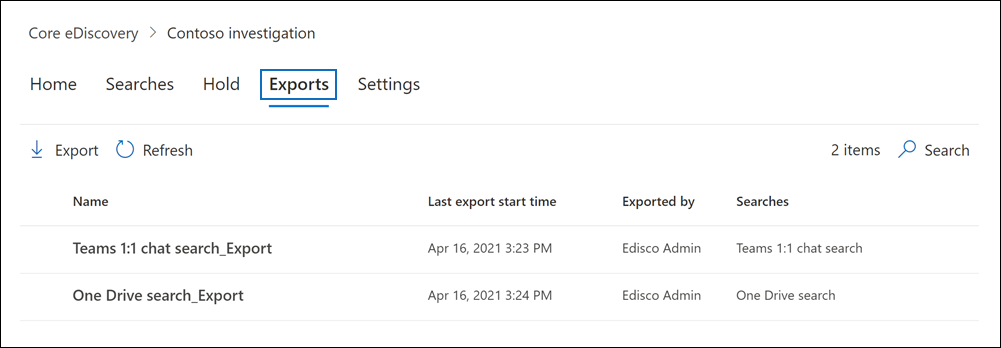
可能需要选择 刷新 才能更新导出作业列表,以便它显示你创建的导出作业。 导出作业的名称与相应的搜索名称相同, _Export 追加到搜索名称中。
选择创建的导出作业,以在浮出控件页上显示状态信息。 此信息包括已传输到 Azure 存储位置项的百分比。
传输所有项目后,选择 下载结果 将搜索结果下载到本地计算机。 有关下载搜索结果的详细信息,请参阅导出内容搜索结果中的步骤 2
注意
导出的搜索结果必须在创建导出作业后的 14 天内下载。
有关从事例导出搜索的详细信息
- 有关导出搜索结果时包含的导出文件的详细信息,请参阅 导出内容搜索报告。
- 如果重新启动导出,对构成导出作业的搜索查询所做的任何更改都不会影响检索到的搜索结果。 重新启动导出时,将再次运行创建导出作业时运行的相同组合搜索查询作业。
- 此外,如果重启导出,复制到 Azure 存储位置的搜索结果将覆盖以前的结果。 无法下载以前复制的结果。